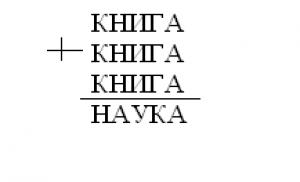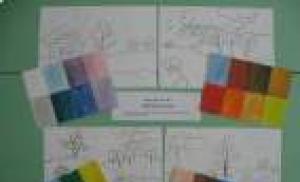በ Photoshop ውስጥ ቀጥታ መስመር እንዴት እንደሚስሉ. በፎቶሾፕ ውስጥ መስመርን እንዴት መሳል እንደሚቻል በፎቶሾፕ ውስጥ የተጠማዘዘ መስመር እንዴት እንደሚሳል
25.01.2017 28.01.2018
ሰላም ለሁሉም የፎቶሾፕ አፍቃሪዎች!
በ Photoshop ውስጥ ቀጥታ መስመር መሳል በጭራሽ አስቸጋሪ አይደለም ፣ የመዳፊት ጠቋሚውን ለማንቀሳቀስ በቂ ነው ፣ ግን ፣ ወዮ ፣ ሁልጊዜ በዚህ እንቅስቃሴ እንኳን አይሆንም። በትምህርቱ ውስጥ ቀጥታ መስመሮችን እንዴት መሳል እንደሚቻል እንማራለን.
በ Photoshop ውስጥ ያለው መስመር ለስላሳ እንዲሆን፣ ከዚያ ቁልፉን ተጭነው ይያዙ SHIFTእና በፎቶሾፕ ውስጥ ቀጥታ መስመር ይሳሉ. ይህ ቀጥ ያለ አግድም እና ቀጥታ መስመሮችን ለመሳል ያስችልዎታል. እንዲሁም በሰያፍ መንገድ መሳል ይችላሉ ፣ ለዚህም መስመሩ በሚጀመርበት ቦታ ላይ ባለው የግራ መዳፊት ቁልፍ አንድ ጊዜ ጠቅ ማድረግ ያስፈልግዎታል ፣ ለሁለተኛ ጊዜ በሚያልቅበት ቦታ (በመያዝ ላይ እያሉ) SHIFT). ይህ በተሰጡት መጋጠሚያዎች ላይ ቀጥተኛ መስመር ይሳሉ.
በ Photoshop ውስጥ ቀለም ፣ ውፍረት እና ሌሎች ቅጦችን በመስጠት ቀጥ ያሉ መስመሮችን ለመሳል ብዙ መንገዶች አሉ። ብዙውን ጊዜ የሚከተሉት መሳሪያዎች ጥቅም ላይ ይውላሉ: ብሩሽ, እርሳስ, እርሳስ, መስመር, አራት ማዕዘን አካባቢ. የትኛው መሣሪያ ለሥራው በጣም ተስማሚ የሆነው የእርስዎ ምርጫ ነው. እያንዳንዱ ዘዴ ጥቅምና ጉዳት አለው.
በብሩሽ መሳሪያው ቀጥተኛ መስመር ይሳሉ
በመሳሪያ መስመር ለመሳል ቀላሉ መንገድ ብሩሽ (የብሩሽ መሣሪያ).በ Photoshop ውስጥ ሰነድ ይፍጠሩ (ctrl + ኤን) በዘፈቀደ መጠን, ይህ አለኝ 800x600 ፒክሰሎች:
መሣሪያውን ያግብሩ ብሩሽ (የብሩሽ መሣሪያ).የስልክ ጥሪ ቁልፍ - ለ.
![]()
ከፍተኛ የቅንብሮች ፓነልአስፈላጊ ከሆነ መሳሪያዎችን ይለውጡ መጠኑእና ግትርነትብሩሽዎች:
መስመር እንሳል፡
![]()
አንዳንድ ዓይነቶች በጣም እኩል አይደሉም ፣ በምክንያታዊነት ያስተውሉታል ፣ አይደል?
ፍጹም የሆነ ቀጥ ያለ መስመር ለመሳል ስዕል ከመሳልዎ በፊት ቁልፉን ይያዙ ፈረቃ፣ መስመር ይሳሉ እና ቁልፉን ይልቀቁ። ቀጥተኛው መስመር ይህ ነው።
![]()
የቁልፍ መጫን ዘዴ ፈረቃመስመርን ለመሳል ከመጀመርዎ በፊት በጥብቅ አግድም ወይም ቀጥ ያለ መስመር በ 90 ዲግሪ ማእዘን ላይ ለመሳል ይረዳል ፣ ግን መስመርን መሳል ከፈለጉ ፣ ለምሳሌ ፣ በሰያፍ ፣ መጀመሪያ ላይ የመዳፊት ቁልፍን ጠቅ ማድረግ ያስፈልግዎታል ። መስመር, ቁልፉን ተጭነው ይያዙ ፈረቃ, መስመር ይሳሉ, ከዚያም የመዳፊት አዝራሩን ይልቀቁ እና ፈረቃ.
![]()
በእርሳስ መሳሪያ ቀጥታ መስመር ይሳሉ
መሳሪያ የእርሳስ መሳሪያከመሳሪያው ጋር በተመሳሳይ የመሳሪያ ቡድን ውስጥ ነው ብሩሽ, መሳሪያ ጥሪ hotkey - ለ.
![]()
በመሳሪያ መስመር መሳል የእርሳስ መሳሪያከመሳል ጋር ተመሳሳይ ብሩሽ- በመስመሩ መጀመሪያ ላይ የመዳፊት ጠቅታ ያድርጉ ፣ ቁልፉን ይያዙ ፈረቃእና መስመር ይሳሉ.
![]()
በብዕር መሣሪያ መስመር ይሳሉ
በመሳሪያ መስመር ለመሳል ላባከቀደምት ጉዳዮች የበለጠ ትንሽ ጊዜ ይወስዳል።
መሣሪያውን ያግብሩ ላባ (የብዕር መሣሪያ)የመሳሪያ ጥሪ hotkey - ፒ.
![]()
መሳሪያውን ማረጋገጥዎን ያስታውሱ ላባሁነታ ላይ ነው። "የወረዳ".ውስጥ ማየት ትችላለህ የላይኛው ፓነልየመሳሪያ ቅንጅቶች
አዲስ ንብርብር ይፍጠሩ፣ ውስጥ ንብርብር ለመፍጠር አዶውን ጠቅ ያድርጉ የንብርብር ፓነሎች:
![]()
ቀጥ ያለ መስመር ይሳሉ - ሁለት ነጥቦችን ብቻ ያስቀምጡ. አግድም ወይም ቀጥ ያለ መስመር ለመሳል ቁልፉን እንደገና ይያዙ ፈረቃ:
![]()
አዲስ መስመር መሳል ለመጀመር ቁልፉን ተጭነው ይያዙ ctrlእና በሸራው ላይ ጠቅ ያድርጉ, ይህ ካልተደረገ, መስመሮቹ ያለማቋረጥ ይፈጠራሉ.
የዘፈቀደ ጥምዝ መስመሮችን ይሳሉ እና ቁልፉን በመጨረሻው ላይ ይያዙት። ctrlመስመሮቹን ለማጠናቀቅ በሸራው ላይ በመዳፊት ጠቅ ያድርጉ።
![]()
መስመሮቹ ዝግጁ ናቸው, ግን በሚያሳዝን ሁኔታ, በትሩ ውስጥ በ Photoshop ውስጥ ብቻ ነው የሚታዩት ኮንቱር (የመስኮት-መንገዶች (መስኮት-መንገዶች)), ምስሉን ካስቀመጡት, ለምሳሌ, በ jpg * ቅርጸት, መስመሮቹ አይታዩም.
![]()
![]()
እንዲታዩ ለማድረግ, ወደ መሳሪያው እንመለሳለን ብሩሽ፣ ውስጥ የላይኛው ፓነልየመሳሪያ ቅንብሮች መጠኑ, ብሩሽ ጥንካሬ እናአስፈላጊ ከሆነ ብሩሽን ራሱ ይምረጡ. ክብ ብሩሽ እንፈልጋለን;
![]()
ቀለም ይምረጡ፡-
![]()
መሣሪያውን ያግብሩ ላባ፣ በሸራው ላይ በቀኝ ጠቅ ያድርጉ እና ንጥሉን ይምረጡ የስትሮክ መንገድ፡
![]()
የሚከተለው መስኮት ይከፈታል, በውስጡም እንደ ምንጭ መምረጥ ያስፈልግዎታል "ብሩሽ",እና መዥገር "ግፊት መኮረጅ" (ግፊት አስመስሎ)ቀጥ ያሉ መስመሮችን ለማግኘት ማስወገድ የሚፈለግ ነው-
![]()
ውጤት፡
![]()
ምልክት ካደረጉ ግፊት አስመስሎመስመሮቹ ወደ ጫፎቹ ቀጭን ይሆናሉ፡-
![]()
በመስመሩ መሳሪያ መስመር ይሳሉ
በ Photoshop ውስጥ ቀጥተኛ መስመርን ለመሳል በጣም ከተለመዱት መንገዶች አንዱ በ መስመር. በግራ ፓነል ውስጥ ይገኛል፡-
![]()
ዋናው ነገር የመስመሩን ቀለም እና ውፍረት በቀላሉ ማስተካከል መቻልዎ ነው።
ተጣብቋል SHIFTቀጥታ መስመሮችን እሳለሁ. የተፈጠሩት በቅርጽ-ከቬክተር መሳሪያ ነው. ቀጥ ያለ, አግድም እና 45 ዲግሪ ቀጥታ መስመር በቀላሉ መሳል ይችላሉ.
![]()
በ Photoshop ውስጥ ከምርጫ ጋር ቀጥተኛ መስመር
በቬክተር ቅርጾች እና ብሩሽዎች ቅንጅቶች መጨነቅ የማይፈልጉ ከሆነ ይከሰታል. ስለዚህ በ Photoshop ውስጥ የሚፈልጉትን ቦታ በቀላሉ መምረጥ ይችላሉ ፣ ለምሳሌ ፣ በመስመር መልክ እና በቀለም ይሙሉት።
በፎቶሾፕ ውስጥ አራት ማዕዘን ቅርጽ ያለው መምረጫ መሳሪያ አለ፡-
![]()
ለምሳሌ, በ Photoshop ውስጥ ረዥም እና ወፍራም መስመር እንፈልጋለን. የሚፈለገውን ቦታ ይምረጡ፡-
![]()
መሳሪያ መምረጥ መሙላትእና ለወደፊቱ መስመር ቀለሙን ያዘጋጁ.
![]()
የተመረጠውን ቦታ በቀለም ይሙሉ እና ምርጫውን ያስወግዱ CTRL+D. ቀጥ ያለ መስመር አለን።
![]()
በ Photoshop ውስጥ መስመር ለመሳል አንዳንድ ቀላል መንገዶች እዚህ አሉ። ይህ መረጃ ጠቃሚ ሆኖ እንዳገኙት ተስፋ እናደርጋለን! በፈጠራ እና በጥሩ ስሜት ውስጥ ስኬቶች!
ሰላም ውድ አንባቢዎች! በዚህ መማሪያ ውስጥ በ Photoshop ውስጥ መስመርን እንዴት መሳል እንደሚችሉ ይማራሉ.
አዲስ ሰነድ በፎቶሾፕ (Ctrl + N) በነጭ ዳራ ይፍጠሩ።
ቀጥታ መስመሮችን ለመሳል በጣም ቀላሉ መሳሪያ የመስመር መሳሪያ (U) ነው. በላይኛው ፓነል ላይ ካለው የቬክተር መሳሪያዎች መደበኛ ሁነታዎች በተጨማሪ አንድ መለኪያ ውፍረት (ወርድ) አለ. ለመስመሩ ውፍረት ተጠያቂ ነው.
መስመር ለመፍጠር የግራ አዝራሩን በመያዝ አይጤውን ወደ ጎን ይጎትቱት። የ Shift ቁልፍን ከያዝክ አግድም ወይም ቀጥ ያለ መስመር ማግኘት ትችላለህ። Shift ን ሲይዙ መስመርን ወደ ዘንበል ያለ አቅጣጫ ከጎትቱ በ 45 ዲግሪ ማዕዘን ላይ ይንጠለጠላል.
ቀጥታ የቬክተር መስመሮች የሚሳሉት በዚህ መንገድ ነው።

መስመሮችን ለመሳል የብሩሽ መሳሪያ (B) መጠቀምም ይችላሉ። ይምረጡት ፣ በሸራው ላይ በቀኝ ጠቅ ያድርጉ እና መስመሮቹ ቀጭን እንዲሆኑ መጠኑን ወደ 1 ፒክስል ያዘጋጁ። እንደ መጀመሪያው ሁኔታ ቀጥታ መስመሮችን ለመሳል የ Shift ቁልፍን ተጭነው መያዝ ያስፈልግዎታል.
እንዲሁም መስመሮችን በነጥቦች መሳል ይችላሉ. በመነሻ ቦታው ላይ በሸራው ላይ አንድ ጊዜ ጠቅ ያድርጉ። የ Shift ቁልፉን ተጭነው በሚቀጥለው ነጥብ (የመስመሩ መጨረሻ የት መሆን እንዳለበት) ጠቅ ያድርጉ፣ ከዚያ ሌላ ፖሊላይን መፍጠር ከፈለጉ።

ግን የተወዛወዘ መስመር መሳል ከፈለጉስ? ይህንን ለማድረግ የመሳሪያዎችን ጥምር መጠቀም ይችላሉ ብዕር (ፔን መሣሪያ) (ፒ) እና ብሩሽ (ብሩሽ መሣሪያ) (ቢ). Photoshop የስትሮክ ተግባር አለው።
መሣሪያን ይምረጡ ብዕር (የብዕር መሣሪያ) (P) እና በቅንብሮች ውስጥ የመንገዶች ሁነታን ይምረጡ።
ነጠላ ጠቅታዎችን በመጠቀም መስመሮች በዚህ መሳሪያ ይሳሉ. በሁለት ጠቅታዎች ውስጥ ቀላል መስመር ይሳሉ።

በመስመሩ ላይ ያንዣብቡ እና ከሱ ቀጥሎ የ"+" ምልክት ይታያል።

መስመሩን ወደ ታች ይጎትቱ እና ይጣመማል. በመስመሩ ላይ ሌላ መልህቅ ነጥብ ይታያል. የመሳሪያ ቀስት (በቀጥታ የመምረጫ መሳሪያ) (ሀ) መስመሮችን በመጠቀም የመስመሮቹን ኩርባ መቀየር ይችላሉ. ወደዚህ መሳሪያ በፍጥነት ለመቀየር የCtrl ቁልፉን ከገባሪው መሳሪያ Pen (Pen Tool) (P) ጋር ይጫኑ።

አሁን ገለጻው የሚከበብበትን ብሩሽ መምረጥ ያስፈልግዎታል. የመሳሪያ ብሩሽ (ብሩሽ መሣሪያ) (B) ይምረጡ፣ መጠኑን ወደ 2 ፒክስል ያቀናብሩ እና ጥንካሬውን ወደ 0% ይቀንሱ።

እንደገና የብዕር መሣሪያን (P) ይምረጡ፣ በሸራው ላይ በቀኝ ጠቅ ያድርጉ እና የስትሮክ ዱካን ይምረጡ።

በሚታየው መስኮት ውስጥ ብሩሽ (ብሩሽ) የሚለውን ይምረጡ. ተግባሩን ካበሩት አስመሳይ ግፊት (Simulate Pressure) , ከዚያም የመስመሩ ጠርዞች ጠባብ ይሆናሉ.

ዝርዝሩን ለማስወገድ አስገባን ይጫኑ።

ስትሮክ ፈጣን በሆነ መንገድ ሊከናወን ይችል ነበር። ብሩሹን ካስተካከሉ በኋላ ወደ ፔን (ፔን መሳሪያ) (ፒ) አይቀይሩ, ነገር ግን ለመምታት አስገባን ይጫኑ. ይህን ቁልፍ ብዙ ጊዜ መጫን ግርግሩን ይደግማል። ዝርዝሩን ለማስወገድ ሰርዝን ይጫኑ።
ይህ ትምህርቱን ያበቃል. አሁን በ Photoshop ውስጥ መስመርን እንዴት መሳል እንደሚችሉ ያውቃሉ።
ሌላው የመሳል መንገድ ከ Photoshop የመሳሪያ አሞሌ የሚገኘውን የመስመር መሳሪያ መጠቀም ነው፡-
ይህ መስመር የቬክተር ቅርጽ ነው, ስለዚህ በኋላ ላይ ጥራቱን ሳያጡ ቅርፁን, ቀለሙን እና መጠኑን በቀላሉ መቀየር ይችላሉ. እንዲሁም አግድም ፣ ቋሚ እና 45° መስመሮችን ለመሳል የ Shift ቁልፍን መጠቀም ይችላሉ፡-

ፖሊላይን ፣ ቀጥ ያለ እና የታጠፈ መስመር በ "ፔን" (የፔን መሣሪያ) እገዛ
ሦስተኛው የአይፒ መስመር መስመርን ለመፍጠር የተለመዱ መንገዶች ሁለንተናዊውን "ፔን" (የፔን መሣሪያ) መጠቀም ነው:

በመጀመሪያ "ፔን" ወደ "ዱካዎች" ሁነታ መቀየር ያስፈልግዎታል, ይህ ማብሪያ በፕሮግራሙ መስኮቱ በላይኛው ግራ ጥግ ላይ ባለው የአማራጭ አሞሌ ላይ ይገኛል. ከዚያም መስመሩ የት መጀመር እንዳለበት ጠቅ ያድርጉ, ይህ መነሻ ይሆናል, ከዚያም ሁለተኛ ነጥብ ይጨምሩ, ወዘተ.
የ Shift ቁልፍን ሲጫኑ ተመሳሳይ ህግ ይተገበራል-

አንዳንድ ቀላል ተግባራዊ ስራዎችን እንስራ። በመጀመሪያ ብሩሽ መሳሪያውን ይምረጡ, ዲያሜትሩን ወደ 3 ፒክስል, ጥንካሬን ወደ 100%, ከቀለም ወደ ጥቁር ያዘጋጁ.
ከዚያ "ፔን" ይውሰዱ, "Outline" ሁነታን ይምረጡ እና ሁለት ነጥቦችን በመጠቀም መስመር ይሳሉ. በንብርብሮች ፓነል ላይ የተፈጠረውን ኮንቱር በ "ኮንቱር" (ዱካ) ትር ውስጥ ማየት ይችላሉ ፣ እዚያም መስመራችን እንደ የስራ ኮንቱር (የስራ መንገድ) ይታከላል ።
ነገር ግን "ብዕር" የፈጠረው ንድፍ ረዳት ነገር ብቻ ነው, እና ምስሉ በሚቀመጥበት ጊዜ አይታይም. መንገዱን በዓይነ ሕሊና ለማየት, እሱን መምታት ያስፈልገናል.
በብዕር መሳሪያው ንቁ ሆኖ በሰነዱ ውስጥ ባለው መንገድ ላይ በቀኝ ጠቅ ያድርጉ። የስትሮክ ዱካ (የስትሮክ ዱካ) መስመር ላይ ጠቅ በማድረግ የአውድ ምናሌ ይከፈታል፡

አዲስ መስኮት ይከፈታል, "ብሩሽ" (ብሩሽ) የሚለውን ንጥል ይምረጡ እና እሺን ጠቅ ያድርጉ. ባለ 3 ፒክስል ውፍረት ያለው ምት ይታያል፡-

ይህ ክዋኔ በአዲስ ግልጽ ሽፋን ላይ በተሻለ ሁኔታ ይከናወናል.
አሁን በብዕር የተፈጠረውን ዝርዝር መሰረዝ ወይም ጂኦሜትሪውን በሆነ መንገድ መለወጥ ይችላሉ ፣ ግርፋቱ ሁሉንም ለውጦች ይደግማል።
መልካም ቀን ለሁሉም፣ ውድ ጓደኞቼ እና የብሎግ እንግዶች። ዛሬ በፎቶሾፕ ወይም በኦንላይን ስሪቱ ላይ ቀጥታ መስመር እንዴት እንደሚስሉ ልነግርዎ እፈልጋለሁ. እርግጥ ነው፣ ክፍሉ በሚንቀጠቀጥ እጅ ከተሳለው ነገር የበለጠ ንፁህ ይመስላል። ኦህ ፣ ያ የሚንቀጠቀጥ እጅ))) ደህና፣ እሺ፣ ድመቷን በላስቲክ አንጎትተው። ሂድ!
በጣም ቀላሉ መንገድ
በመጀመሪያ, በጣም ቀላሉን የስዕል ዘዴዎችን እንመልከት.
መስመሮችን በአግድም እና በአቀባዊ ይሳሉ
ቀጥተኛ መስመር ለመሳል ቀላሉ መንገድ ማንኛውንም የስዕል መሳርያ (እርሳስ ወይም ብሩሽ) መውሰድ ነው, ቁልፉን ይያዙ SHIFTእና ወደሚፈልጉት አቅጣጫ (ወደ ታች ወይም ቀኝ-ግራ) ይምሩ. እስካቆዩ ድረስ እርግጠኛ ይሁኑ ፈረቃ, የሚንቀጠቀጥ እጅ አይኖርም, ሁሉም ነገር ይስተካከላል.
በአንድ ማዕዘን ላይ መስመሮችን ይሳሉ
በማእዘን ላይ መስመር ለመሳል ከፈለጉ ከመሳሪያ አሞሌው ላይ ብሩሽ (እርሳስ) መሳሪያውን ብቻ ይምረጡ, ከዚያም መጀመሪያ መሆን አለበት ብለው በሚያስቡበት ቦታ ላይ አንድ ነጥብ ያስቀምጡ.
አሁን ቁልፉን ተጭነው ይያዙ SHIFTእና መጨረሻው በሚፈልጉት ቦታ ላይ ጠቅ ያድርጉ። ከዚያ በኋላ, መስመሩ ወዲያውኑ ከመጀመሪያው እስከ መጨረሻው ነጥብ በራስ-ሰር ይሳባል.
በተጨማሪም, እውነተኛ የተሰበረ መስመር ማድረግ ይችላሉ. ይህንን ለማድረግ, መሰባበር በሚኖርበት ቦታ ላይ መቆንጠጥ ብቻ ያስፈልግዎታል. የ Shift ቁልፍ ተጭኖ ይህን ለማድረግ ብቻ ያስታውሱ።
ከመመሪያዎች ጋር ቀጥታ መስመሮችን መሳል
ልክ ትላንትና ስለዚህ ጉዳይ አንድ ጽሑፍ አውጥቻለሁ, እና ዛሬ ይህ ርዕስ ለእኛም በጣም ጠቃሚ ይሆናል. ይህንን ለማድረግ የመዳፊት አዝራሩን ወደ ታች በማንሳት መመሪያዎቹን ከገዥው አካባቢ ያውጡ እና በሚፈልጉት ቦታ ላይ ያኑሯቸው እና ከዚያ እንደገና (እርሳስ) ይውሰዱ እና በላዩ ላይ ይሳሉ። በእሱ መልህቅ ንብረቱ ምክንያት ስእልዎን ወደ እራሱ ማግኔት ያደርገዋል።

መመሪያው ልክ እንደ ማግኔት ስለሚሠራ ከቀዳሚው ዘዴ በተለየ መንገድ ብቻ ረጅም ርቀት መሄድ አይችሉም። በተጠጋህ ድረስ ስዕል ይሳባል እና ልክ እንደራቅህ የሚንቀጠቀጥ እጅህ እንደገና ወደ ጨዋታ ይመጣል።
አሃዞች
እና በእርግጥ ስለ ዋናው መሣሪያ ማለትም ስለ ተመሳሳይ ስም ምስል መርሳት የለብንም. በዚህ መንገድ በ Photoshop ውስጥ ቀጥታ መስመር ለመሳል ወደ "ቅርጾች" መሳሪያ መሄድ እና "መስመር" የሚለውን መሳሪያ መምረጥ ያስፈልግዎታል.

መሳል ከመጀመርዎ በፊት ወደላይ ወደሚገኙት የመሳሪያ ቅንብሮች ይሂዱ እና እዚህ ምን ማበጀት እንደሚችሉ ይመልከቱ፡-

እና አሁን በሉሁ ላይ በማንኛውም ቦታ በግራ-ጠቅ ያድርጉ ፣ ከዚያ በኋላ መጀመሪያ ይኖርዎታል። በምስማር እንደተቸነከረ ይሆናል, እና በዚህ ጊዜ መጨረሻው የት እንደሚሆን መወሰን ይችላሉ. የጠበቅነውን ጨርሰሃል። በዚህ መሳሪያ አማካኝነት በአቀባዊ ወይም በአግድም ብቻ ሳይሆን በማእዘን ላይ መስመሮችን መሳል መቻሉ ትኩረት የሚስብ ነው.
ከፔን መሳሪያው ጋር መስመሮችን መሳል
ከዚህ በፊት እንደ አንድ የመምረጫ መሳሪያዎች እንጠቀም ነበር. ግን በእርግጥ ይህ ከሁሉም ችሎታዎቹ በጣም የራቀ ነው ፣ እና አሁን በእሱ እርዳታ አንድ ወጥ የሆነ ክፍል እንሳልለን።

አሁን ሁሉም ነገር እንደ ሁኔታው ይታያል, እና ቀጥ ያሉ መስመሮችን ብቻ ሳይሆን የተሰበሩትንም ማድረግ ይችላሉ. ስለዚህ ይህ Photoshop ሁለንተናዊ ፕሮግራም ብቻ መሆኑን በድጋሚ ያረጋግጣል, እና ተመሳሳይ መሳሪያ ለተለያዩ ስራዎች የተለያዩ ተግባራትን ማከናወን ይችላል.

አራት ማዕዘን መምረጫ መሳሪያ
ቀጥተኛ መስመር ለመሳል በጣም ያልተለመደ መንገድ ነው ፣ ግን የሆነ ሆኖ ፣ አንዳንድ የፎቶሾፕ ተጠቃሚዎች በእውነት እሱን መጠቀም ይወዳሉ።

በውጤቱም, ወደ መስመር መቀየር የሚችሉት ጥቁር ነጠብጣብ አለን. ይህንን ለማድረግ ወደ ትራንስፎርሜሽን ሁነታ ይሂዱ ( CTRL+T) እና በቀላሉ የግራውን የመዳፊት አዝራሩን በጠርዙ ላይ በመያዝ ርዝመቱን እና ስፋቱን ይጨምሩ ወይም ይቀንሱ.

ደህና፣ አንግል ላይ እንዲሆን ከፈለግክ እሱን ለመቀየር ተመሳሳይ ለውጥ ተጠቀም። ይህንን ለማድረግ ጠቋሚው ወደ ጠመዝማዛ ቀስት እስኪቀየር ድረስ የመዳፊት ጠቋሚውን ከምርጫው ማዕዘኖች አጠገብ ያስቀምጡት.

በመስመር ላይ በ Photoshop ውስጥ መስመርን እንዴት መሳል እንደሚቻል
ሁሉም ሰው በኮምፒውተራቸው ላይ ግዙፍ ፕሮግራም ለመጫን ዝግጁ እንዳልሆነ አውቃለሁ, ስለዚህ በልዩ አገልግሎት ለማግኘት እንሞክራለን. እንደ እውነቱ ከሆነ, በፎቶሾፕ ኦንላይን ላይ ቀጥ ያለ ወይም የተሰበረ መስመር መሳል አስቸጋሪ አይደለም, ይህ እትም በከፍተኛ ሁኔታ የተጣለ ስለሆነ ብቻ, በጣም ጥቂት መንገዶች አሉ.
የመጀመርያው መንገድ የብሩሽ ወይም የእርሳስ መሳሪያ መምረጥ እና በሸራው ላይ የመነሻ ቦታን መፍጠር ያስፈልግዎታል። አሁን ቁልፉን ይጫኑ SHIFTእና የመጨረሻውን ነጥብ ማየት በሚፈልጉት ቦታ ላይ ጠቅ ያድርጉ። ከዚያ በኋላ, ቀጥ ያለ መስመር ይሠራሉ. ይህ ዘዴ በፕሮግራሙ ውስጥ ካደረግነው ጋር ተመሳሳይ ነው.

ሁለተኛው መንገድ "ስዕል" የሚለውን መሳሪያ እንመርጣለን, ማንኛውንም ቀለም እንመድባለን (ወይንም ነባሪውን ይተውት), የግራውን መዳፊት ቁልፍ ተጭኖ ጥቁር ሬክታንግል መሳል እንጀምራለን. ምን ያህል ውፍረት ወይም ረዥም እንደሚሆን መቆጣጠር ይችላሉ.

ነገር ግን በፎቶሾፕ ኦንላይን ላይ ምንም አይነት የትራንስፎርም መሳሪያ እንደሌለ ማስታወስ ጠቃሚ ነው, ስለዚህ እርስዎ የሚሳሉት ክፍል ሊለወጥ, ሊሰፋ, ሊቀንስ ወይም በአንግል ሊሽከረከር አይችልም.
እንግዲህ እኔ ለማለት የፈለኩት ያ ብቻ ነው። አሁን በብዙ መንገዶች እና ያለ ምንም ጥረት በ Photoshop ውስጥ ቀጥታ መስመር እንዴት እንደሚስሉ እንደተረዱት ተስፋ አደርጋለሁ።
ደህና ፣ Photoshop ካላወቁ ወይም በደንብ ካላወቁት እንዲመለከቱት እመክራለሁ። እነዚህ አስደናቂ ቪዲዮዎች, በፎቶሾፕ ውስጥ እንዴት እንደሚሰሩ ከ A እስከ Z ይነግሩዎታል እና ያሳዩዎታል. ሁሉም ትምህርቶች የሚነገሩት በቀላል የሰው ቋንቋ እና በታላቅ ፍላጎት ነው። በዙሪያዎ ካልተዘበራረቁ፣ በሁለት ሳምንታት ውስጥ Photoshop መማር ይችላሉ። በጣም ይመከራል።
እንግዲህ ትምህርቴን የጨረስኩበት ነው የዛሬውን ጽሑፌን እንደወደዳችሁት ተስፋ አደርጋለሁ። ለብሎግዬ መመዝገብን አይርሱ ፣ እንዲሁም የጽሑፉን ቁሳቁሶች በማህበራዊ አውታረመረቦች ላይ ያካፍሉ። እንደገና እጠብቅሃለሁ። መልካም እድል ይሁንልህ. ቻዉ ቻዉ!
ከሰላምታ ጋር, ዲሚትሪ ኮስቲን.
ከመሳሪያ ጋር የብዕር መሣሪያ
ከመሳሪያ ጋር የብዕር መሣሪያ(ፔን) የተፈለገውን ውጤት በአጭር ጊዜ ውስጥ ማግኘት ይቻላል.

የበለጠ ከባድ
ትንሽ ተመዝግቧል ማሳያ ቪዲዮ
የሚገርመው፣ ቪዲዮይሄዳል አንድ ደቂቃ ተኩልእና ይመዝናል 2 ኪ.ባ BB FlashBack Pro
ላባ
- አዲስ ነጥብ ሲፈጥሩ የመዳፊት አዝራሩን ሳይለቁ, የመስመሩን ማለስለስ ማሳካት ይችላሉ.
- መስመሩ መታጠፍ በሚኖርበት ቦታ ነጥቦችን ማስቀመጥ የተሻለ ነው.
- ቁልፍ በመያዝ ላይ ctrlየቁልፍ ሰሌዳውን በመጠቀም የመስመሮቹ መቆጣጠሪያ ነጥቦችን ማንቀሳቀስ ይችላሉ.
- ቁልፍ በመያዝ ላይ አልትበነጥቡ አቅራቢያ ያለውን የመስመሩን የማዞሪያ ደረጃ እና የተዛባበትን ሁኔታ ማስተካከል ይችላሉ።
ከመስመር ስዕል አንፃር Photoshop ን ለመፈተሽ ተነሳሳሁ። በ Photoshop ውስጥ መስመሮችን ይሳሉ የበለጠ ከባድከቬክተር አቻዎቹ እና ከአንዳንድ ራስተር አርታኢዎች ይልቅ - ይህ በ Paint Tool Sai, Illustrator, Inkscape እና ሌሎች ውስጥ ያሉትን መሳሪያዎች ካወቅኩ በኋላ ያገኘሁት ስሜት ነው, ይህም ቆንጆ የመስመራዊ ቅርጾችን ለመፍጠር የበለጠ ምቹ እና ተለዋዋጭ መሳሪያዎች አሉት.
https://website/wp-content/uploads/2011/08/lines.swf,600,490
ትንሽ ተመዝግቧል ማሳያ ቪዲዮበ Photoshop ውስጥ መስመሮችን እንዴት እንደሚስሉ እና በዚህ ምክንያት ትክክለኛውን ቅርፅ እንዴት እንደሚያገኙ።
የሚገርመው፣ ቪዲዮይሄዳል አንድ ደቂቃ ተኩልእና ይመዝናል 2 ኪ.ባ- ይህ በጣም አስደናቂ ቪዲዮ ነው የተመዘገበው። BB FlashBack Pro
ይሁን እንጂ ሁሉም ነገር በጣም መጥፎ አይደለም. ከመሳሪያው ጋር የመሥራት ልዩ ሁኔታዎችን በማጥናት ላባ, መስመሮችን ለመሳል እና የንድፍ ስራን የበለጠ ነጻ ለማድረግ የሚረዱ አንዳንድ ዘዴዎች ተገኝተዋል.
መስመሮችን ለመፍጠር ብዕር ቴክኒኮች
ብዙ ሰዎች የመጀመሪያዎቹን ሁለት ደንቦች ያውቃሉ, ግን 3 እና 4 ለእኔ ግኝት ሆነዋል.
አንድ ቅርጽ ከፈጠሩ በኋላ የመስመሩን መታጠፊያዎች ቅርፅ እና አቀማመጥ ማረም እና የተፈለገውን ቅርጽ ማግኘት ይችላሉ.

ሁለቱንም ነጥቡን እና የመመሪያውን "ጢስ ማውጫ" አቀማመጥ መቀየር ይችላሉ, ይህም ከቦታው አጠገብ ያለውን የማዕዘን ቅርጽ ይገልፃል.
ከተጠናቀቀው መስመር ጋር በመስራት ላይ
ሁሉም የሚፈጥሯቸው መስመሮች በሳጥኑ ውስጥ ናቸው መንገድ(መንገዶች). ለእያንዳንዱ መስመር በመንገዱ ፓነል ውስጥ የተለየ "የመስመሮች ንብርብር" ለመፍጠር ይፈለጋል.
Crtl+h-መስመሮችን ደብቅ/አሳይ።
የስትሮክ መንገድ…-የመስመር ስትሮክ ተግባር. የሚደበድበው መሳሪያ መምረጥ ይችላሉ. ብዙውን ጊዜ ይህ ብሩሽ ነው, እና ይህን ተግባር ከመጠቀምዎ በፊት, ብሩሽውን ወደሚፈለገው ውፍረት ማዘጋጀት ይመረጣል, እና ወደ ምት ከተጠቀሙ በኋላ ብቻ.